Mit Video: Garmin-Navi-Tipp
Karten verwalten mit PC-Software Garmin Express
von
Claudia
Maag - 23.03.2022
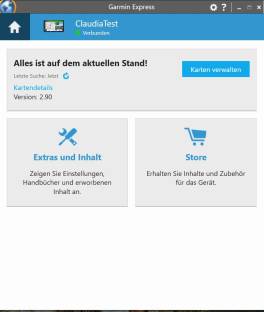
Foto: Screenshot/PCtipp.ch
Möchten Sie am Computer rasch die Kartenregion ändern? com! professional erklärt genau, wie das geht.
Mit der PC-Software Garmin Express können Sie via Computer die Karten Ihres Garmin-Navigationsgeräts updaten, es mit Garmin Connect synchronisieren oder z.B. spezielle Updates beziehen wie Golfplatz- oder Seekarten. In diesem Tipp zeigen wir, wie Sie die Kartenregion ändern – schauen Sie sich auch unten das Video an.
Garmin Express können Sie hier für Ihren PC herunterladen. Schliessen Sie das Garmin-Navi via USB-Kabel am PC an und fügen Sie es zur Software hinzu.
- Wählen Sie in der Grundansicht (Haus-Symbol) das zuvor hinzugefügte Navigationsgerät aus, in unserem Beispiel ist das ein Garmin DriveSmart 76.
- Hier gehts nun zu Karten verwalten. Die Desktop-Software verbindet sich mit dem Navigationsgerät, das kann einen längeren Moment dauern. Achten Sie darauf, ob auf dem Navi-Display eine Meldung wie Zum Verb. mit Computer tippen erscheint. Tippen Sie darauf und bestätigen via Fortfahren.
- Wenn verbunden, sehen Sie dies oben unterhalb des Namens des Navis und eines grünen Kreises. Unterhalb finden Sie die aktuell verwendete Karte. Hier beispielsweise Eastern Europe. Klicken Sie auf Region ändern.
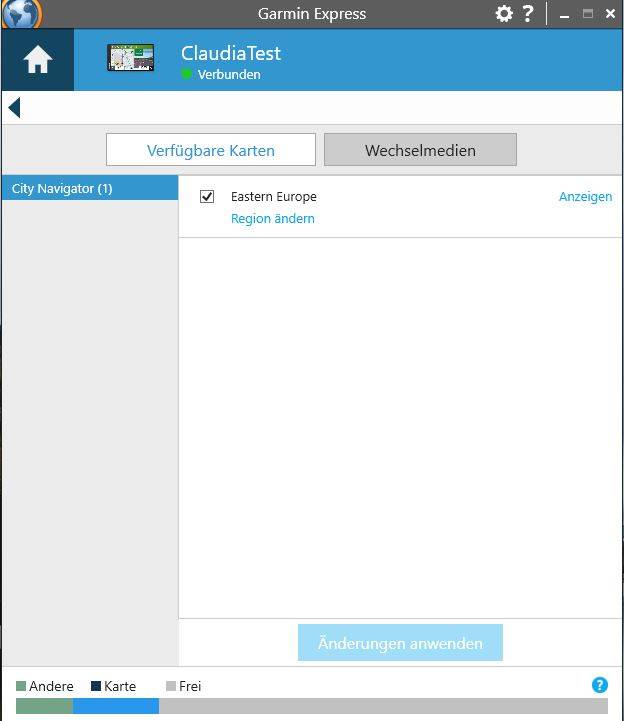 Garmin Express: Hier ändern Sie die Region(Quelle: Screenshot/PCtipp.ch )
Garmin Express: Hier ändern Sie die Region(Quelle: Screenshot/PCtipp.ch ) - Im Drop-Down-Menü wählen Sie nun das Gewünschte aus, z.B. City Navigator Europe.
- Klicken Sie auf Bestätigen.
- Anschliessend bestätigen Sie via Änderung anwenden.
Hinweis: Dies wurde unter Windows 10 mit der Garmin-Express-Version 2.9 durchgeführt.